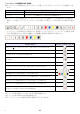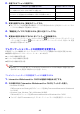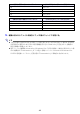User manual - YA-W72M_YS-10_YN-W72D-H_YN-W72D-C_UsersGuide_JA
Table Of Contents
- 目 次
- はじめに
- 第1章: 使用前の準備
- 第2章: Interactive Whiteboard for CASIOを使う
- 第3章: Dot Pattern Printer for CASIOを使う
- 第4章: トラブルシューティング
- 第5章: 補足情報

46
2.
希望するオプションを選択する。
3.
変更を適用するには、[更新]をクリックする。
z 本ソフトウェアの再起動を促す確認ダイアログが表示されるので、[OK]をクリックしてくださ
い(このとき自動的に再起動はしません)。
4.
「環境設定」ダイアログを閉じるには、[閉じる]をクリックする。
5.
変更後の設定を有効にするには、本ソフトウェアを再起動する。
z プレゼンテーションモードツールボックス右下の ボタンをクリックしてプレゼンテーショ
ンモードを終了した後で、 をクリックしてプレゼンテーションモードに入り直しても、変更
後の設定が有効になります。
プレゼンテーションモードの初期設定を変更する
初期設定ファイルを編集することで、プレゼンテーションモード起動時の次の状態を変更できます。
z 起動時に選択されているツール(ペン、マーカー、または矢印)
z ペンの色と線幅の初期状態
z マーカーの色と線幅の初期状態
z 図形の色と線幅の初期状態
ᛵ
z 初期設定ファイルの変更により、Interactive Whiteboard for CASIOの動作に問題が発生する
恐れがあります。変更する場合は十分ご注意ください。
プレゼンテーションモードの初期設定ファイルを編集するには
1.
Interactive Whiteboard for CASIOが起動中の場合は、終了する。
2.
次の場所にある「Interactive Whiteboard for CASIO」フォルダーを開く。
-Windows XPの場合:
C:\Documents and Settings\{ログインユーザ名}\My Documents\Interactive Whiteboard
for CASIO
-Windows Vista、Windows 7またはWindows 8の場合:
C:\Users\{ログインユーザ名}\Documents\Interactive Whiteboard for CASIO
z フォルダー内の「Presentation.ini」が、プレゼンテーションモードの初期設定ファイルです。
このオプションを選択するには: このボタンをクリックする:
ペンやマーカーで記入する際に、画質(記入の滑らかさ)よりも速度
(ペンの移動に対する記入の反応の素早さ)を優先する
速度優先
ペンやマーカーで記入する際に、速度よりも画質を優先する
(このオプション選択時は、例えば曲線がより滑らかに描画できます。)
画質優先
スライドショーを全画面表示する 全画面表示
スライドショーをウィンドウ表示する ウィンドウ表示
B